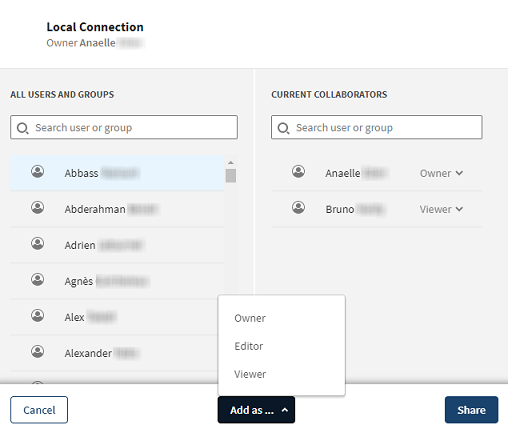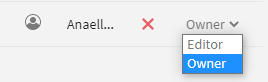Partager une connexion
Vous pouvez rendre vos connexions accessibles aux autres utilisateurs et utilisatrices pour permettre un travail collaboratif sur une seule source de données.
Partager une connexion peut être utile pour partager une source de données, et permettre aux autres utilisateurs et utilisatrices de créer des jeux de données. Les connexions peuvent être partagées par des utilisateurs et des utilisatrices ayant les droits Share connections attribués dans Talend Management Console.
les utilisateurs et utilisatrices ou le groupe d'utilisateurs·rices avec lesquels vous pouvez partager des connexions sont également gérés dans Talend Management Console et vous pouvez leur attribuer des rôles spécifiques avec des autorisations différentes. Ces droits sont les suivants :
- Owner : l'utilisateur ou l'utilisatrice peut voir, modifier, supprimer et partager la connexion.
- Editor : l'utilisateur ou l'utilisatrice peut voir, modifier et partager la connexion.
- Viewer : l'utilisateur ou l'utilisatrice peut voir et partager la connexion.
Cependant, un utilisateur ou une utilisatrice peut uniquement partager une connexion avec des droits inférieurs ou équivalents à ceux que lui-même possède. Si l'utilisateur ou l'utilisatrice A a le rôle Editor sur une connexion qu'il partage avec l'utilisateur ou l'utilisatrice B, l'utilisateur ou l'utilisatrice A ne peut donner à l'utilisateur ou l'utilisatrice B que le rôle Viewer ou Editor, pas le rôle Owner.
-
 signifie que la connexion n'est pas encore partagée.
signifie que la connexion n'est pas encore partagée. -
 signifie que la connexion est partagée avec d'autres utilisateurs et utilisatrices, avec le rôle Owner (Propriétaire).
signifie que la connexion est partagée avec d'autres utilisateurs et utilisatrices, avec le rôle Owner (Propriétaire). -
 signifie que la connexion est partagée avec vous en tant qu'Editor ou Viewer.
signifie que la connexion est partagée avec vous en tant qu'Editor ou Viewer.
Lorsque vous partagez une connexion, le comportement est le suivant :
- Le partage de connexion direct y donne accès et autorise les actions selon les droits donnés par l'utilisateur ou l'utilisatrice partageant la connexion.
- Révoquer un accès à une connexion empêche les autres utilisateurs et utilisatrices de voir ou d'utiliser la connexion.
- Révoquer un accès à une connexion n'empêche pas les autres utilisateurs et utilisatrices de voir les jeux de données basés sur cette connexion, mais les actions qui requièrent la connexion ne seront plus disponibles, comme actualiser l'échantillon ou exécuter un pipeline.
Pour un résumé des règles et comportements précédents, voici un exemple :
- l'utilisateur ou l'utilisatrice A a accès à la connexion 1 et décide de la partager avec l'utilisateur ou l'utilisatrice B.
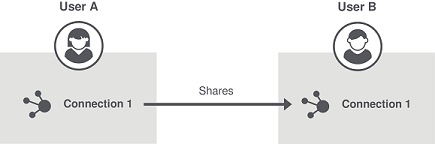
- l'utilisateur ou l'utilisatrice B a désormais accès à la connexion 1, et peut même créer un jeu de données (jeux de données 2) basé sur la connexion partagée.
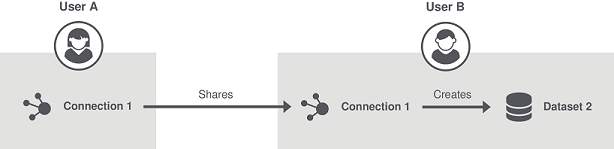
- l'utilisateur ou l'utilisatrice A arrête le partage de la connexion 1 avec l'utilisateur ou l'utilisatrice B.
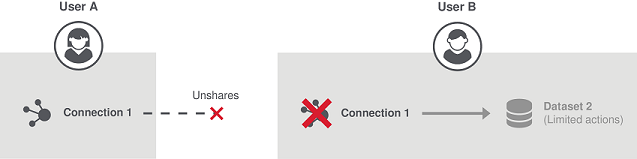
l'utilisateur ou l'utilisatrice B perd complètement l'accès à la connexion 1. Cependant, l'utilisateur ou l'utilisatrice B peut toujours accéder au jeu de données 2 avec des actions limitées, c'est-à-dire qu'il ne pourra pas actualiser l'échantillon du jeu de données et afficher les données à jour. Pour restaurer l'accès complet aux jeux de données basés sur la connexion 1, l'utilisateur ou l'utilisatrice B devra demander à l'utilisateur ou l'utilisatrice A de partager la connexion à nouveau.
Procédure
Résultats
Le statut de partage de la connexion passe à connection shared with other user(s).
Cette page vous a-t-elle aidé ?
Si vous rencontrez des problèmes sur cette page ou dans son contenu – une faute de frappe, une étape manquante ou une erreur technique – dites-nous comment nous améliorer !